MAYA建模教程Maya制作卡通蚂蚁(图文)
- 格式:docx
- 大小:1.12 MB
- 文档页数:15
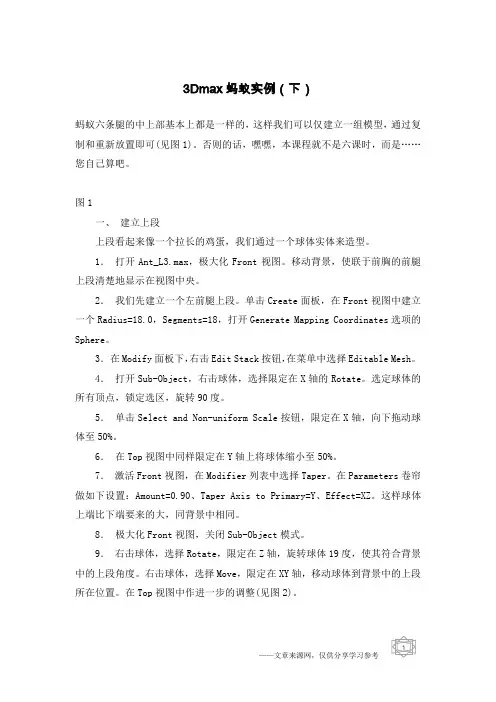
3Dmax蚂蚁实例(下)蚂蚁六条腿的中上部基本上都是一样的,这样我们可以仅建立一组模型,通过复制和重新放置即可(见图1)。
否则的话,嘿嘿,本课程就不是六课时,而是……您自己算吧。
图1一、建立上段上段看起来像一个拉长的鸡蛋,我们通过一个球体实体来造型。
1.打开Ant_L3.max,极大化Front视图。
移动背景,使联于前胸的前腿上段清楚地显示在视图中央。
2.我们先建立一个左前腿上段。
单击Create面板,在Front视图中建立一个Radius=18.0,Segments=18,打开Generate Mapping Coordinates选项的Sphere。
3.在Modify面板下,右击Edit Stack按钮,在菜单中选择Editable Mesh。
4.打开Sub-Object,右击球体,选择限定在X轴的Rotate。
选定球体的所有顶点,锁定选区,旋转90度。
5.单击Select and Non-uniform Scale按钮,限定在X轴,向下拖动球体至50%。
6.在Top视图中同样限定在Y轴上将球体缩小至50%。
7.激活Front视图,在Modifier列表中选择Taper。
在Parameters卷帘做如下设置:Amount=0.90、Taper Axis to Primary=Y、Effect=XZ。
这样球体上端比下端要来的大,同背景中相同。
8.极大化Front视图,关闭Sub-Object模式。
9.右击球体,选择Rotate,限定在Z轴,旋转球体19度,使其符合背景中的上段角度。
右击球体,选择Move,限定在XY轴,移动球体到背景中的上段所在位置。
在Top视图中作进一步的调整(见图2)。
图210.在Left视图中,右击球体,选择Rotate,限定在Z轴。
旋转22度。
使用限定在X轴的移动球体,直到其下端重合于上段和中段之间的球形关节。
11.关闭选区锁定,重命名球体为“左前腿上”或“LFLegUp”。
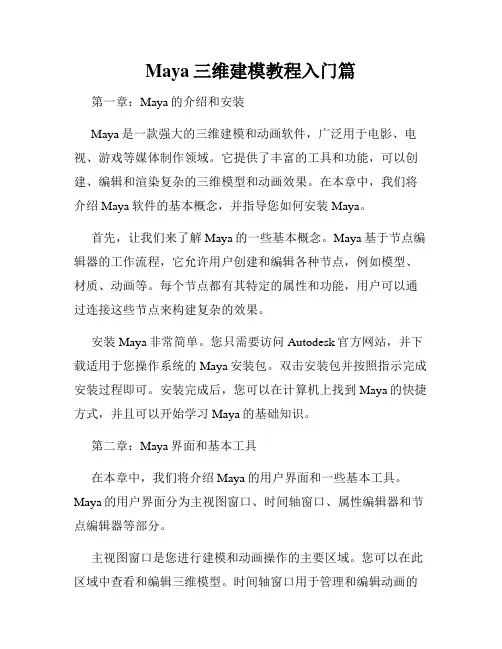
Maya三维建模教程入门篇第一章:Maya的介绍和安装Maya是一款强大的三维建模和动画软件,广泛用于电影、电视、游戏等媒体制作领域。
它提供了丰富的工具和功能,可以创建、编辑和渲染复杂的三维模型和动画效果。
在本章中,我们将介绍Maya软件的基本概念,并指导您如何安装Maya。
首先,让我们来了解Maya的一些基本概念。
Maya基于节点编辑器的工作流程,它允许用户创建和编辑各种节点,例如模型、材质、动画等。
每个节点都有其特定的属性和功能,用户可以通过连接这些节点来构建复杂的效果。
安装Maya非常简单。
您只需要访问Autodesk官方网站,并下载适用于您操作系统的Maya安装包。
双击安装包并按照指示完成安装过程即可。
安装完成后,您可以在计算机上找到Maya的快捷方式,并且可以开始学习Maya的基础知识。
第二章:Maya界面和基本工具在本章中,我们将介绍Maya的用户界面和一些基本工具。
Maya的用户界面分为主视图窗口、时间轴窗口、属性编辑器和节点编辑器等部分。
主视图窗口是您进行建模和动画操作的主要区域。
您可以在此区域中查看和编辑三维模型。
时间轴窗口用于管理和编辑动画的时间轴。
属性编辑器可以帮助您修改和编辑对象的属性,如材质、光照等。
而节点编辑器则是连接和编辑各种节点的关键工具。
Maya提供了许多基本工具,如选择工具、移动工具、缩放工具和旋转工具等。
选择工具可用于选择和编辑对象。
移动工具可用于移动、平移和旋转对象。
缩放工具用于调整对象的大小,而旋转工具则可用于旋转对象。
第三章:创建基本几何体在本章中,我们将学习如何在Maya中创建基本的几何体。
Maya提供了许多预设的基本几何体,如立方体、圆锥体、圆柱体等,您可以通过简单的操作来创建它们。
首先,选择“创建”菜单并从中选择所需的基本几何体。
然后,在视图窗口中单击并拖动鼠标来确定几何体的大小。
您还可以使用属性编辑器来调整几何体的属性,如大小、位置、形状等。
对于一些复杂的几何体,Maya还提供了一些专门的建模工具。
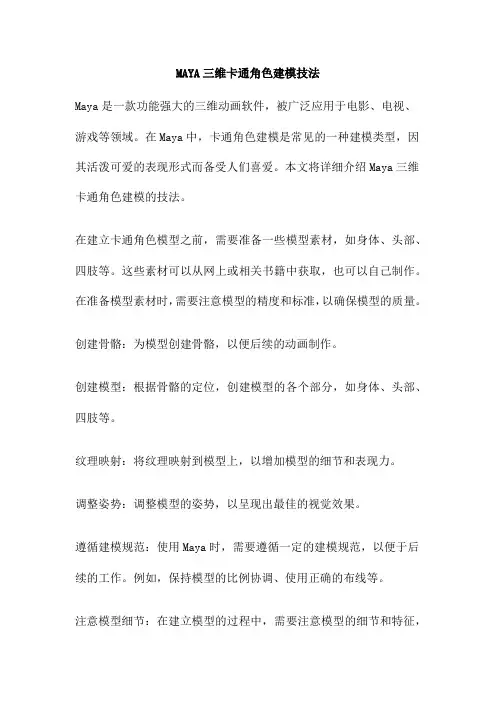
MAYA三维卡通角色建模技法Maya是一款功能强大的三维动画软件,被广泛应用于电影、电视、游戏等领域。
在Maya中,卡通角色建模是常见的一种建模类型,因其活泼可爱的表现形式而备受人们喜爱。
本文将详细介绍Maya三维卡通角色建模的技法。
在建立卡通角色模型之前,需要准备一些模型素材,如身体、头部、四肢等。
这些素材可以从网上或相关书籍中获取,也可以自己制作。
在准备模型素材时,需要注意模型的精度和标准,以确保模型的质量。
创建骨骼:为模型创建骨骼,以便后续的动画制作。
创建模型:根据骨骼的定位,创建模型的各个部分,如身体、头部、四肢等。
纹理映射:将纹理映射到模型上,以增加模型的细节和表现力。
调整姿势:调整模型的姿势,以呈现出最佳的视觉效果。
遵循建模规范:使用Maya时,需要遵循一定的建模规范,以便于后续的工作。
例如,保持模型的比例协调、使用正确的布线等。
注意模型细节:在建立模型的过程中,需要注意模型的细节和特征,如身体比例、面部表情等。
这些细节和特征将直接影响到最终的效果。
及时测试:在建立模型的过程中,需要随时进行测试,以确保模型达到预期的效果。
完成模型建立后,需要进行检查和修改,以确保模型的质量和精度。
检查的主要内容包括模型的布线、平滑度、法线等。
在检查过程中,如果发现模型存在错误或缺陷,需要及时进行修改。
纹理绘制是卡通角色建模的重要环节之一,主要包括以下步骤:准备纹理素材:在网上或相关书籍中获取或自己制作纹理素材,如角色的衣服、身体、五官等。
UV映射:将纹理素材映射到模型上,这需要在Maya中进行UV映射。
调整纹理:调整纹理的各项参数,如颜色、透明度、光泽等,以获得最佳效果。
为了更好地体现角色的性格、特点等,纹理绘制需要注意以下几点:突出角色特征:在纹理绘制过程中,要突出角色的特征和个性,如头发颜色、服装样式等。
统一色彩风格:在整个纹理绘制过程中,需要注意色彩的统一性和风格的一致性。
细致入微:纹理绘制需要细致入微,注意每个部分的质感和细节表现。
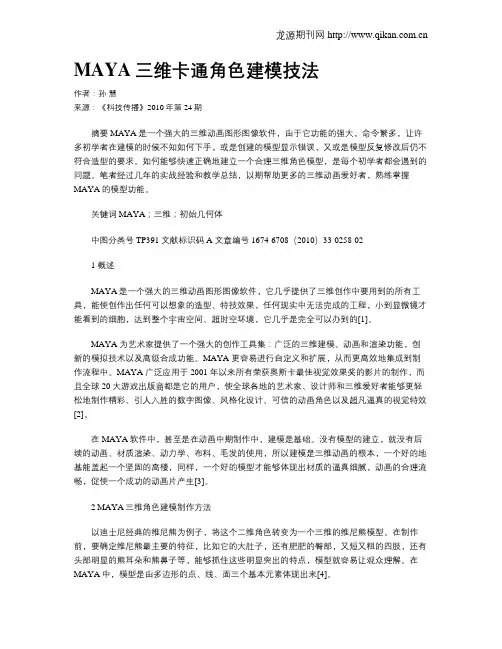
MAYA三维卡通角色建模技法作者:孙慧来源:《科技传播》2010年第24期摘要 MAYA是一个强大的三维动画图形图像软件,由于它功能的强大,命令繁多,让许多初学者在建模的时候不知如何下手,或是创建的模型显示错误,又或是模型反复修改后仍不符合造型的要求。
如何能够快速正确地建立一个合理三维角色模型,是每个初学者都会遇到的问题。
笔者经过几年的实战经验和教学总结,以期帮助更多的三维动画爱好者,熟练掌握MAYA的模型功能。
关键词 MAYA;三维;初始几何体中图分类号TP391 文献标识码A 文章编号 1674-6708(2010)33-0258-021 概述MAYA是一个强大的三维动画图形图像软件,它几乎提供了三维创作中要用到的所有工具,能使创作出任何可以想象的造型、特技效果,任何现实中无法完成的工程,小到显微镜才能看到的细胞,达到整个宇宙空间、超时空环境,它几乎是完全可以办到的[1]。
MAYA 为艺术家提供了一个强大的创作工具集:广泛的三维建模、动画和渲染功能,创新的模拟技术以及高级合成功能。
MAYA 更容易进行自定义和扩展,从而更高效地集成到制作流程中。
MAYA 广泛应用于2001 年以来所有荣获奥斯卡最佳视觉效果奖的影片的制作,而且全球 20 大游戏出版商都是它的用户,使全球各地的艺术家、设计师和三维爱好者能够更轻松地制作精彩、引人入胜的数字图像、风格化设计、可信的动画角色以及超凡逼真的视觉特效[2]。
在MAYA软件中,甚至是在动画中期制作中,建模是基础。
没有模型的建立,就没有后续的动画、材质渲染、动力学、布料、毛发的使用,所以建模是三维动画的根本,一个好的地基能盖起一个坚固的高楼,同样,一个好的模型才能够体现出材质的逼真细腻,动画的合理流畅,促使一个成功的动画片产生[3]。
2 MAYA三维角色建模制作方法以迪士尼经典的维尼熊为例子,将这个二维角色转变为一个三维的维尼熊模型。
在制作前,要确定维尼熊最主要的特征,比如它的大肚子,还有肥肥的臀部,又短又粗的四肢,还有头部明显的熊耳朵和熊鼻子等,能够抓住这些明显突出的特点,模型就容易让观众理解。
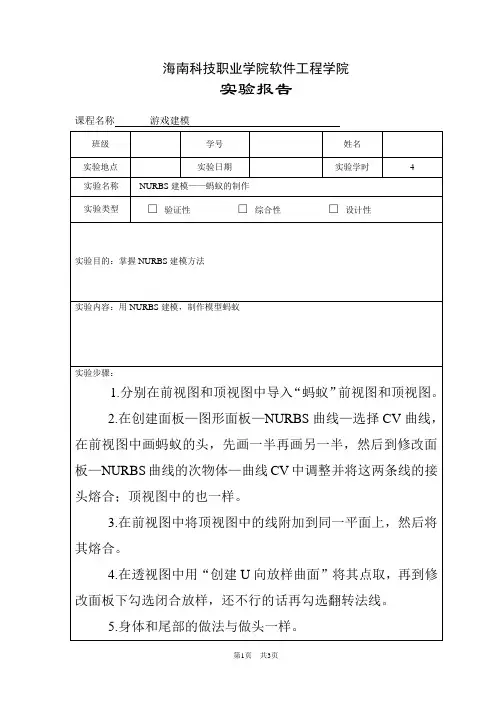
海南科技职业学院软件工程学院
实验报告
课程名称游戏建模
班级学号姓名
实验地点实验日期实验学时 4
实验名称NURBS建模——蚂蚁的制作
实验类型□验证性□综合性□设计性
实验目的:掌握NURBS建模方法
实验内容:用NURBS建模,制作模型蚂蚁
实验步骤:
1.分别在前视图和顶视图中导入“蚂蚁”前视图和顶视图。
2.在创建面板—图形面板—NURBS曲线—选择CV曲线,在前视图中画蚂蚁的头,先画一半再画另一半,然后到修改面板—NURBS曲线的次物体—曲线CV中调整并将这两条线的接头熔合;顶视图中的也一样。
3.在前视图中将顶视图中的线附加到同一平面上,然后将其熔合。
4.在透视图中用“创建U向放样曲面”将其点取,再到修改面板下勾选闭合放样,还不行的话再勾选翻转法线。
5.身体和尾部的做法与做头一样。
6.在创建面板—图形面板—NURBS曲线—选择CV曲线,在前视图中画蚂蚁的脚,先画一个圆,再画一条线,再调整好,再用“创建单轨扫描”连接,再到修改面板中调整,做好后再镜像复制到另一边。
7.后四条腿的做法同第六步。
实验成果:(图片开始和最终效果截图)
实验中出现的问题及心得:
通过本实验使我对NURBS建模又有了进一步的理解和掌握,对于我以后的学习有一定的帮助。
成绩教师签名冯烨日期2011.11.25。
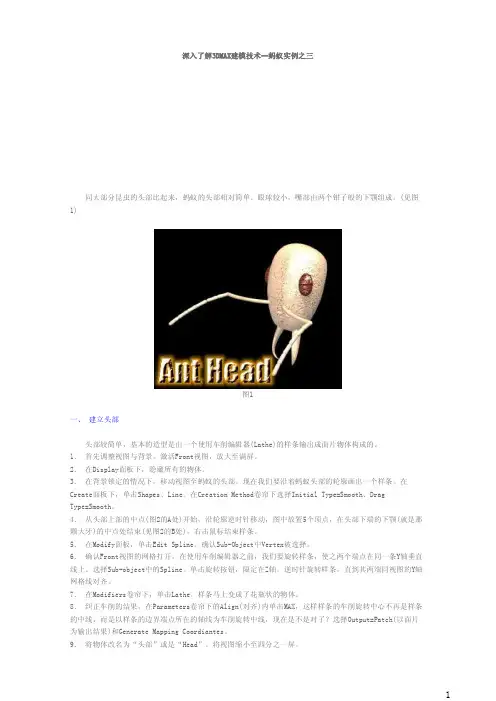
深入了解3DMAX建模技术--蚂蚁实例之三同大部分昆虫的头部比起来,蚂蚁的头部相对简单。
眼球较小,嘴部由两个钳子般的下颚组成。
(见图1)图1一、 建立头部头部较简单,基本的造型是由一个使用车削编辑器(Lathe)的样条输出成面片物体构成的。
1. 首先调整视图与背景。
激活Front视图,放大至满屏。
2. 在Display面板下,隐藏所有的物体。
3. 在背景锁定的情况下,移动视图至蚂蚁的头部。
现在我们要沿着蚂蚁头部的轮廓画出一个样条。
在Create面板下,单击Shapes、Line。
在Creation Method卷帘下选择Initial Type=Smooth、DragType=Smooth。
4. 从头部上部的中点(图2的A处)开始,沿轮廓逆时针移动,图中放置5个顶点,在头部下端的下颚(就是那颗大牙)的中点处结束(见图2的B处)。
右击鼠标结束样条。
5. 在Modify面板,单击Edit Spline。
确认Sub-Object中Vertex被选择。
6. 确认Front视图的网格打开,在使用车削编辑器之前,我们要旋转样条,使之两个端点在同一条Y轴垂直线上。
选择Sub-object中的Spline。
单击旋转按钮,限定在Z轴。
逆时针旋转样条,直到其两端同视图的Y轴网格线对齐。
7. 在Modifiers卷帘下,单击Lathe。
样条马上变成了花瓶状的物体。
8. 纠正车削的结果,在Parameters卷帘下的Align(对齐)内单击MAX,这样样条的车削旋转中心不再是样条的中线,而是以样条的边界端点所在的轴线为车削旋转中线,现在是不是对了?选择Output=Patch(以面片为输出结果)和Generate Mapping Coordiantes。
9. 将物体改名为“头部”或是“Head”。
将视图缩小至四分之一屏。
图2二、 使用面片编辑器造型头部。
面片物体同网格体的不同之处在于造型时,在面片我们使用控制栅格的控制顶点来造型物体,而非某个单独的表面顶点。


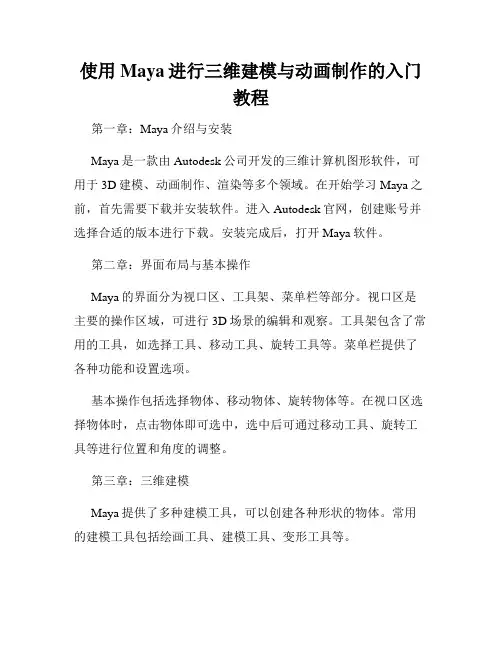
使用Maya进行三维建模与动画制作的入门教程第一章:Maya介绍与安装Maya是一款由Autodesk公司开发的三维计算机图形软件,可用于3D建模、动画制作、渲染等多个领域。
在开始学习Maya之前,首先需要下载并安装软件。
进入Autodesk官网,创建账号并选择合适的版本进行下载。
安装完成后,打开Maya软件。
第二章:界面布局与基本操作Maya的界面分为视口区、工具架、菜单栏等部分。
视口区是主要的操作区域,可进行3D场景的编辑和观察。
工具架包含了常用的工具,如选择工具、移动工具、旋转工具等。
菜单栏提供了各种功能和设置选项。
基本操作包括选择物体、移动物体、旋转物体等。
在视口区选择物体时,点击物体即可选中,选中后可通过移动工具、旋转工具等进行位置和角度的调整。
第三章:三维建模Maya提供了多种建模工具,可以创建各种形状的物体。
常用的建模工具包括绘画工具、建模工具、变形工具等。
绘画工具可用于创建自定义形状。
选择绘画工具后,在视口区绘制线条或曲线,然后通过调整曲线路径和形状参数来创建出想要的物体。
建模工具是用于快速创建基本形状的工具。
可通过选择建模工具,并在视口区指定位置来创建球体、立方体、圆柱体等基本形状。
变形工具用于对已有物体进行修改和调整。
选择变形工具后,可以对选中的物体进行拉伸、挤压、旋转等形状调整操作。
第四章:纹理与材质设置纹理和材质是使物体看起来真实且有质感的关键元素。
Maya提供了丰富的纹理和材质设置选项。
在Maya中,可以为物体导入贴图,并通过设置UV映射来调整贴图在物体上的分布。
同时,可以通过调整纹理属性,如颜色、透明度、反射等来使贴图呈现出想要的效果。
材质设置可通过Maya的渲染器进行调整。
不同的渲染器提供了不同的材质属性调节选项。
通过调整材质的反射、光照等属性,可以使物体看起来更加真实。
第五章:动画制作Maya是一个强大的动画制作工具,提供了多种动画制作和编辑工具。
关键帧动画是最常用的制作方式之一。
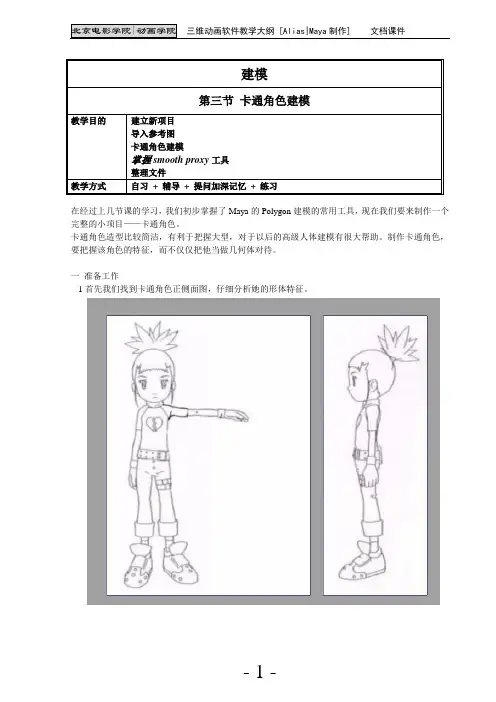
建模第三节卡通角色建模教学目的建立新项目导入参考图卡通角色建模掌握smooth proxy工具整理文件教学方式自习+ 辅导+ 提问加深记忆+ 练习在经过上几节课的学习,我们初步掌握了Maya的Polygon建模的常用工具,现在我们要来制作一个完整的小项目——卡通角色。
卡通角色造型比较简洁,有利于把握大型,对于以后的高级人体建模有很大帮助。
制作卡通角色,要把握该角色的特征,而不仅仅把他当做几何体对待。
一准备工作1首先我们找到卡通角色正侧面图,仔细分析她的形体特征。
2.启动Maya,创建一个新的项目。
Fill>Project> New3保存文件File>Save Scene As或Save Scene4设置参考图。
我们把两张参考图Copy到Sourceimages目录下,这样在之后调用时比较方便找到路径。
在Maya中调入参考图有多种方法,现在我们用创建Poly平面并付材质方法调入。
建立一个Poly Plane,Width和Height分别设置成正面参考图的象素比。
Subdivsions值都为1。
延x 轴旋转90度。
5参考图平面打开hypershade,创建一个新的Lambert材质球。
双击材质球,打开属性编辑器,在Color通道里选择File,打开正面参考图图像文件,然后将该材质付给平面。
同样方式创建侧参考图平面,调整位置。
6 层管理生成一个新的层(layer),选择两个平面,Add Selected Objects加入到层中,方便显示和隐藏参考图。
二卡通角色建模○Create一个poly Cube, Subdivsions Width2, Height8。
○调整点的位置,形成躯干。
○现在我们挤出手臂。
选择肩部的面挤出。
○继续挤出手臂和手掌。
○挤出腿部。
○挤出鞋子。
○挤出衣领。
○挤出头部的第个面,为了更好的表现头部结构,我们在这个面上加一条线。
○挤出整个头部,调整点的位置。
○为了更好表现大腿根部,我们在此处加一条线。
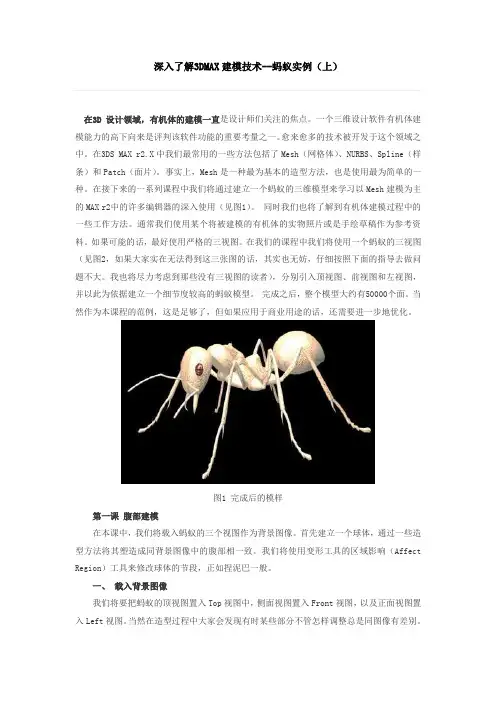
深入了解3DMAX建模技术--蚂蚁实例(上)在3D设计领域,有机体的建模一直是设计师们关注的焦点。
一个三维设计软件有机体建模能力的高下向来是评判该软件功能的重要考量之一。
愈来愈多的技术被开发于这个领域之中。
在3DS MAX r2.X中我们最常用的一些方法包括了Mesh(网格体)、NURBS、Spline(样条)和Patch(面片)。
事实上,Mesh是一种最为基本的造型方法,也是使用最为简单的一种。
在接下来的一系列课程中我们将通过建立一个蚂蚁的三维模型来学习以Mesh建模为主的MAX r2中的许多编辑器的深入使用(见图1)。
同时我们也将了解到有机体建模过程中的一些工作方法。
通常我们使用某个将被建模的有机体的实物照片或是手绘草稿作为参考资料。
如果可能的话,最好使用严格的三视图。
在我们的课程中我们将使用一个蚂蚁的三视图(见图2,如果大家实在无法得到这三张图的话,其实也无妨,仔细按照下面的指导去做问题不大。
我也将尽力考虑到那些没有三视图的读者),分别引入顶视图、前视图和左视图,并以此为依据建立一个细节度较高的蚂蚁模型。
完成之后,整个模型大约有50000个面。
当然作为本课程的范例,这是足够了,但如果应用于商业用途的话,还需要进一步地优化。
图1 完成后的模样第一课腹部建模在本课中,我们将载入蚂蚁的三个视图作为背景图像。
首先建立一个球体,通过一些造型方法将其塑造成同背景图像中的腹部相一致。
我们将使用变形工具的区域影响(Affect Region)工具来修改球体的节段,正如捏泥巴一般。
一、载入背景图像我们将要把蚂蚁的顶视图置入Top视图中,侧面视图置入Front视图,以及正面视图置入Left视图。
当然在造型过程中大家会发现有时某些部分不管怎样调整总是同图像有差别。
没关系,不要太在意,我们只是把图像作为参考而已。
学习造型技巧和方法才是最主要的。
本课中我们还要了解到一个关于背景图像锁定的问题。
当您移动或缩放物体时,锁定背景图像可以使之始终同三维物体保持一致。
学会使用Maya进行三维动画和特效制作Maya是一款功能强大的三维动画和特效制作软件,被广泛应用于电影、电视、游戏等领域。
掌握Maya的使用技巧,对于从事相关职业的人来说是非常重要的。
本文将介绍如何学会使用Maya进行三维动画和特效制作,并按照不同的主题划分为以下几个章节。
第一章:Maya的基础介绍Maya是由Autodesk公司开发的三维动画、建模、仿真和渲染软件。
它提供了丰富的工具和功能,可以用于制作电影、电视、游戏和虚拟现实等多种媒体内容。
Maya的界面友好、操作简单,适合初学者上手使用。
第二章:基础建模技巧在Maya中,建模是三维制作的基础,它决定了物体的形状和结构。
在这一章节中,我们将学习如何使用Maya的建模工具进行基础建模,包括创建几何体、调整形状、编辑顶点、边和面等技巧。
同时,我们还会介绍一些常用的建模技巧,如对称建模和多边形建模。
第三章:动画制作技巧动画是三维制作的核心,它使物体具有生动的运动和表情。
在这一章节中,我们将学习如何使用Maya的动画工具制作基础动画。
包括设置关键帧、创建动画路径、使用曲线编辑器等技巧。
同时,我们还会介绍一些高级的动画制作技巧,如运动捕捉和角色骨骼动画。
第四章:特效制作技巧特效是三维制作中的亮点,它可以给作品增添不同的效果和真实感。
在这一章节中,我们将学习如何使用Maya的特效工具制作各种特效。
包括粒子系统、液体模拟、布料模拟等技巧。
同时,我们还会介绍一些常用的特效制作技巧,如火焰、爆炸和水面效果等。
第五章:渲染和后期处理渲染是最后将三维作品呈现为图像或视频的过程,后期处理则是对渲染结果进行修饰和优化。
在这一章节中,我们将学习如何使用Maya的渲染和后期处理工具,包括设置渲染参数、添加光影效果、调整材质和纹理等技巧。
同时,我们还会介绍一些常用的渲染器和后期处理软件,如Arnold和Nuke等。
第六章:案例分析和实践学以致用是学习Maya的关键,本章节将通过案例分析和实践,帮助读者了解如何将Maya技巧应用到实际项目中。
MAYA建模教程:Maya制作卡通蚂蚁(图文)
直线网
蚂蚁尾部的制作
1在视图中绘制如下图的曲线
2进入SURFACE>ROvolve,旋转出尾部,如下图
3将原始曲线删除,在前视图中将尾部曲面进行旋转放置
蚂蚁腹部的制作
4在顶视图中绘制腹部的轮廓曲线,ctrl+d复制一根,并在通道栏里在Z轴上进行-1缩放,得到镜像的曲线
5将两根腹部曲线同时选择,移动旋转调整到如下图位置
6继续在前视图中绘制两根腹部的轮廓曲线
7选取上面的一根曲线,并按顺时针方向依次加选其它2根曲线,进入SURFACE>LOFT后的参数盒,选取CHORD LENGTH(弦长)方式,点击放样
8选取所有的物体,将构造历史删除,将所有曲线删除,我们现在得到了一半的腹部曲面。
ctrl+d复制并在Z轴上进行-1放缩,得到另一半的镜像曲面。
选取两个腹部曲面,进入EDIT NURBS>Attch surface,选择blend方式进行结合,并将其在V向上进行关闭。
蚂蚁头部的制作
9创建一个NURBS球体,并在通道栏中对它进行一些设置,(根据实际情况而定)
10然后进入控制点级别,对它进行一些编辑,得到蚂蚁的头部
11下面开始触角的制作,在前视图中绘制触角路径曲线,再创建一个nurbs 圆并它缩小
12选择圆加选路径曲线,进入SURFACE>extrude后的参数盒如下图设置,得到触角的曲面,删除历史
13并将曲面缩小移动到下图的位置,然后ctrl+g对它进行一个成组操作
14 ctrl+d复制并在Z轴进行-1缩放,得到另一条对称的触角
15同样的方法,我们创建一个cone,对它进行编辑得到蚂蚁的牙,然后镜像复制得到另一个牙。
如下图
16下面我们创建一个球体做蚂蚁的眼睛,把它调整为下图形状
17复制一个,旋转移动将两个球体放在适当的位置
蚂蚁腿部的制作
18在开始腿部制作之前,我们创建一个层,选择所有的曲面将它们指定给层,并将层的显示改为模板方式,这样将不会影响我们的下一步的工作。
19创建一根圆柱,对它进行一此编辑,完成腿上部的工作
20再创建一圆柱,进行编辑
21
22选择两个圆柱要对接的顶端的ISO线
23进入surface > loft,选择弦长方式,完成中部和上部的对接。
24在视图中绘制路径曲线,准备挤压出小腿,如下图
25选取小腿曲面顶端的ISO线,进入edit curves>duplicate surface curves,复制一根封闭的曲线
26挤压出小腿部分
27对小腿进行一些编辑,删除历史
28选取小腿与大腿间的ISO曲线,进入EDIT NURBS>SURFACE FILET>FREEFORM FILLET,在小腿与大腿间创建填角曲面
29同样的方法创建另外两条腿
30选取三腿,对它们进行成组操作,再对组进行镜像复制,这时我们的蚂蚁制作完成
31成图,因作得勿忙没仔细调相信大家因该比我调得更好,把你们做的最
终效果图也发上来比比
直线网。